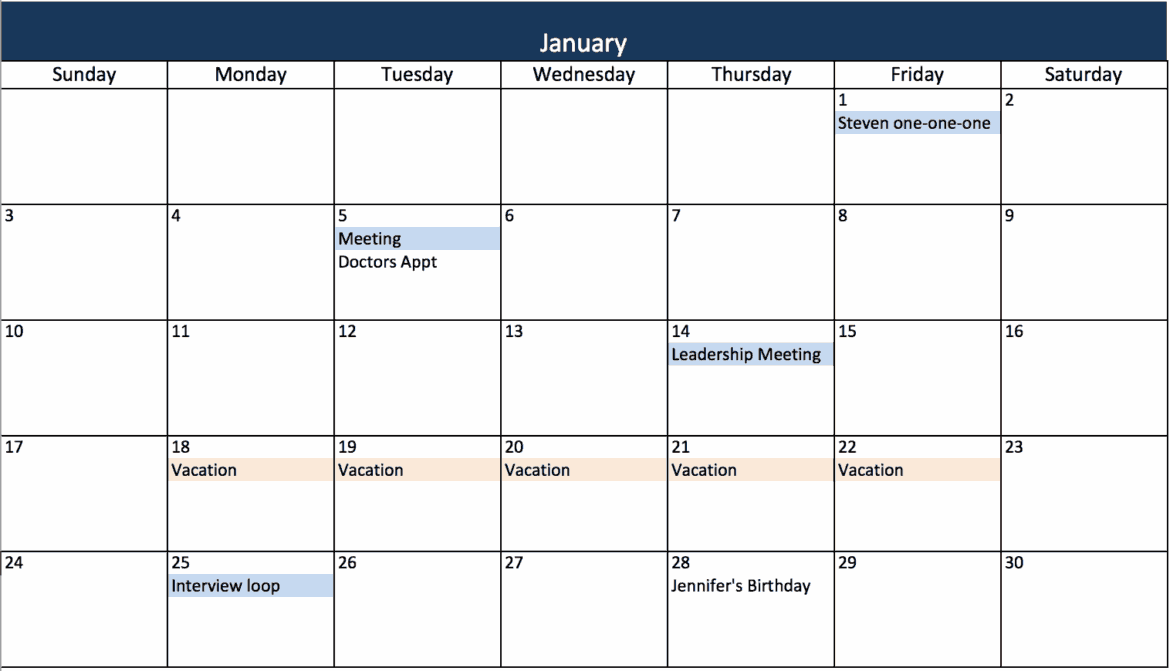319
Microsoft Excel では、いくつかの簡単な数式を使用することで、動的な年間カレンダーを作成することができます。このカレンダーは、年号を変更することで、自動的に翌年以降も使用することができます。
Excel で年間カレンダーを作成する
Excel で年次カレンダーをいくつかの数式を使って作成するには、まずいくつかの準備が必要です。
- 一番上の行に 年号 を入力してください。必要に応じて、その下の行にカレンダーの名前を入力してください。
- 1行下に移動し、3つのセルを連結してください。このために、「結合して中央に配置」設定を使用します。
- この結合したセルに、1月、またはカレンダーを開始する月の名前を入力します。次に、小さな四角を「12月」と表示されるまで右にドラッグします。
- 「1月」の下の3つのセルに、「週」、「曜日」、「日付」と入力してください。
- 次に、これらのセルを選択し、「12月」まで右にドラッグしてください。
最初の月から開始する
カレンダーのレイアウトを作成したら、まず最初の月のセルに入力します。数式を1つずつ入力する代わりに、該当するセルをクリックし、マウスボタンを押したまま下にドラッグします。これにより、内容がすべてのセルにコピーされます。
- 日付を入力するには、「日付」列に次の数式を入力します: =DATUM(A1;1;1)。入力後、[Enter] キーを押して確定します。
- その月の残りの日を表示するには、1 月のフィールドに次の数式を入力します。 =WENNFEHLER(WENN(MONAT(D6+1)=MONAT(D$6); D6+1;「」);「」)。 この数式により、たとえば 1 月に 2 月の日付が突然表示されることがなくなります。
- 日付を「日.月」の形式で表示するには、セルを右クリックして「セルの書式設定」を選択します。「カスタム書式」で「TT.MM.」と入力します。
- 「曜日」列に =D6と入力すると、書式設定 TTT. とともに、正しい曜日が表示されます。
- 曜日と日付に加えて、カレンダーの週も表示するには、1 月のセルに次の数式を入力します。=IFERROR(CALENDARWEEK(D6;2);「」) また、「WENNFEHLER」関数により、発生したエラーは非表示になり、Excel テーブルには表示されません。
残りの月を入力してください
1 月から始めて、カレンダーの残りの月を入力してください。
- 1月1日から、式 =EDATUM(D6;1) を使用して、その月の同じ日をXか月先へ移動することができます。「日付」フィールドの下にこの数式を入力すると、2月1日を取得できます。1月と同様に、「カスタム書式」でセルを TT.MM のように再フォーマットしてください。
- 2月1日の下にある、残りの日付表示についても、2月のフィールドに同じ数式を入力してください。 =WENNFEHLER(WENN(MONAT(D6+1)=MONAT(D$6); D6+1;「」);「」) と入力し、セルを TT.MM.
- 日付に加えて、正しい曜日も表示するには、=D6 を入力し、セルを TTT の形式でフォーマットします。
- 2 月もカレンダー週を表示するには、2 月の対応するフィールドに、式 =WENNFEHLER(KALENDERWOCHE(D6;2);「」)を入力します。
- これで、2 月の 3 列を選択し、通常どおり 12 月まで右にコピーすることができます。
週末を自動的に強調表示
Excel で週末を自動的に色分けして強調表示するには、条件付き書式を使用します。
- 「1月」の「週」および「曜日」の列を選択し、メニューから「条件付き書式」を選択します。
- 「書式設定するセルを計算する数式を使用する」を選択し、次の関数を入力します。 =WOCHENTAG(C6;2)>5。
- この書式設定を今後数か月にも適用するには、1月の3つの列を選択し、12月までコピーします。
完成したカレンダーの書式設定
もちろん、書式設定に制限はありません。列の高さを調整し、カレンダーの周囲に枠線を追加したい場合は、以下の手順に従ってください。
- Excel で左端の列を選択し、右クリックして「列の高さ」に移動します。ここで、希望の高さを入力してください。
- 次に、希望するセルを選択し、「セルの書式設定」から「枠」に移動します。ここで、枠線と色を選択してください。